iPad フォルダ管理でホーム画面をスッキリさせる

iPadもiPhoneも使い込むことで愛着度が増します。
しかしここで困るのがアプリの管理。
iPadの画面がゴチャゴチャになっていませんか?
推測ですけど、iPadの画面が管理されて居ない人の
自宅もゴチャゴチャしているのでは
以前の僕の部屋も人にはお見せ出来ないぐらいでした・・・・(>_<)
目次
新規フォルダを作成してアプリをまとめる方法
これが僕のiPad miniのホーム画面です。
同じ属性のアプリで【カメラ】があります
- 標準でついていたカメラ
- 後から追加した静かなカメラ
では早速!
静かなカメラを3秒ほど長押し、して下さい。
画面が揺れたようになればOK!
新規フォルダのわかりやすい名前を入力します。
僕のホーム画面の背景が白色なのでわかりにくてすみません(^^ゞ
あくまでもiPadは自分が使用するものなので自分がわかりやすい
タイトルを入力して下さい。
今回はカメラアプリに新規フォルダを作成しましたの
【カメラ】と入力
ホーム画面に【カメラ】の新規フォルダが作成されアプリがまとめられています。
まとめ
- 頻繁に使用するアプリ
- たまにしか使用しないアプリ
しかし同じホーム画面の場所を取ります。
アプリのまとめ方は人それぞれのiPadの使用の方法で異なります。
使わなくなったアプリは捨てる(アンインストール)
整理整頓することですぐに使用出きる状態にしておく
時間は有限ではありません。
今から
- 勉強しよう!
- 書類作成しよう!
結局机が整理整頓されていなくて
気がつけば掃除から・・・・(>_<)
こんな経験何度も体験して来ました。
だからこそ、たとえiPadといえども整理整頓が必須なんです!
Related Posts
第2位iPadでのGoogle検索履歴の消し方は?
第3位iPadでのYouTubeの検索履歴の消し方は?
第2位iPadの紛失でデータ消去を行う方法は?
第3位iPadを探す時の紛失モードの設定方法?
第2位iPadのフリーズが頻繁起こるときの対処方法は?
第3位iPadがフリーズしたらどうすればいいのか?
第2位iPad mini ラジコ(radiko)のアプリを入れてラジオ機能搭載
第3位iPad mini 無音カメラアプリのおすすはこれだ!
第2位iPad へCDから音楽取り込み方法
第3位iPadに音楽を同期する方法とは?

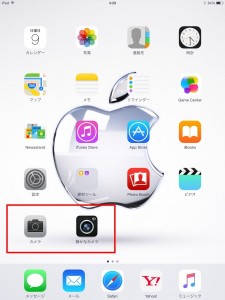
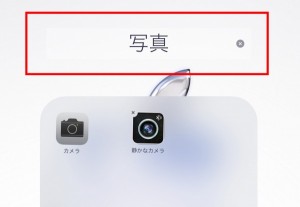
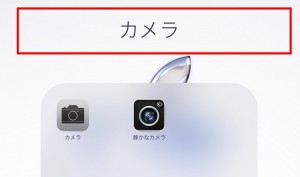
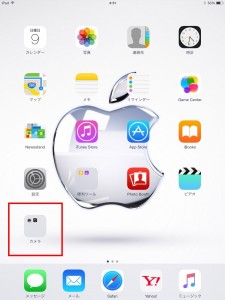

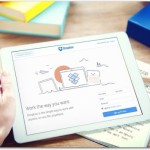
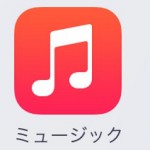
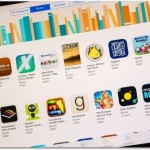
































コメントフォーム